Включить родительский контроль в телефоне на базе Android отныне возможно при помощи официального приложения Google Family Link! Скачать его можно с Play Маркет (ссылка ниже). Чем полезна функция родительский контроль? с её помощью (настройки будут приведены в статье подробнейшим образом) возможно организовать возможности использования ребёнком телефона; 2 отследить его (дитя) местоположение… и некоторое другое не менее полезное. Но, как известно, во всём, а равно и в использовании родительского контроля при помощи официального приложения Google Family Link существуют нюансы! Вот с ними и разберёмся по тексту ниже:
- как включить родительский контроль на Android при помощи Family Link
- как настроить родительский контроль на телефоне
- отключение родительского контроля
- возможные проблемы, связанные с блокировкой устройства — при настройках Google Family Link
Ответы на вопрос: как настроить Google Family Link на устройстве ребенка, чтобы ограничить на его телефоне Android какие-то нежелательные действия?
Родительский контроль на Samsung
Как включить родительский контроль в настройках роутера wi fi — Ростелеком
Family Link — устройство было заблокировано — устройство было заблокировано! что делать? разблокировать не получается!
вернуться к оглавлению ↑
как включить родительский контроль на Android при помощи Family Link
Вот непременные условия, который необходимо выполнить, если хотите подключить к устройству ребёнка функцию отслеживания — родительский контроль при помощи Google Family Link:
- Устройство вашего ребенка должно соответствовать Android 7.0 или более поздней (новой) версии.
- Ваше (родителя) устройство подойдёт любой версии Android, стартуя от версии 4.4… К тому же доступно управлять контролем за ребёнком и с iPhone, iPad.
- На контролируемом и контролирующем (ребёнка/вашем) телефоне должна быть активна учетная запись Google.
- Непременное наличие доступа к Интернету (провайдеры могут быть разными).
…коли все эти требования для настройки приложения соблюдены — приступим:
1 — требуется установить само приложение Google Family Link ( для родителей!! ) — переходим в плей-маркет, скачиваем и активируем (если у вас iPhone/iPad, в этом случае выбираем в App Store приложение Family Link)…

2 — на вопрос на экране «Кто будет пользоваться этим телефоном» выбираем, естественно, «Родитель».
Кнопка «Далее»… «Станьте администратором семейной группы» …кликаем «Начать»…

3 — здесь подтверждаем «Да», — у ребёнка есть аккаунт в Google.

4 — далее, гаджет выдаст запрос «Возьмите устройство вашего ребенка»… «Далее»: внимание!! на этом этапе будет дан код настройки (пароль), — оставляем пока этот телефон открытым на этом шаге…

5 — берём телефон ребенка и скачиваем со страницы Play Маркет Google Family Link ( приложение для детей!! ).
6 — непременно запускаем приложение! Вопрос «Выберите устройство, которым нужно управлять» жмём «Это устройство».

7 — указываем код, который дан на вашем телефоне (шаг — 4).

8 — сюда вводим этот самый код (пароль) учетной записи ребенка и непременно «Далее», потом «Присоединиться»…
9 — Обратите внимание на свой телефон (родителя) — там появился запрос типа «Хотите настроить родительский контроль для этого аккаунта?» …тогда «Да!».
10 — важный момент: на странице, которая будет открыта ознакомьтесь со всеми возможностями, которые доступны при использовании приложения Google Family Link (родительский контроль).

11 — Чтобы вам было проще разобраться в учётках — укажите имя конкретно для текущих настроек приложения (это если у вас несколько детей, с чем вас и поздравляю!)).
11-а — указываем имя устройства (отображаемое у родителя) .11-б — указываем требуемые именно вам разрешенные приложения (эти настройки в последствии возможно изменить).

12 — шаг завершения настроек: клик «Далее», после того на устройстве ребенка откроется информация, что именно могут отслеживать родители… Взгляните, информации для…
13 — (возьмите ваш телефон) на экране «Фильтры и настройки управления» выбираем «Настроить родительский контроль. …клик «Далее» для перехода к опциям настроек основных блокировок и других параметров…

14 — откроется экран с так называемыми «плитками». Самая первая перенесёт нас к настройкам родительского контроля… другие призваны сообщать информацию о устройстве ребенка.

15 — финальная фаза настроек приложения родительского контроля ребёнка: на электронную почту (в аккаунты родителя и ребенка) прилетят письма с подробнейшем описанием основных возможностей и особенностей работы Google Family Link. …весьма полезная информация!
вернуться к оглавлению ↑
как настроить родительский контроль на телефоне
…весьма полезны следующие опции: в разделе «Настройки» Google Family Link родительского контроля в телефоне Android либо планшета на базе андроид будут расположены такие, как на картинке ниже, параметры:

Поподробнее об опциях:
Действия Google Play — возможная установка ограничения на использование (скачивание, к примеру) из Play Маркет.
Фильтры Google Chrome — задавайте фильтры в Google поиске, фильтры на каналах YouTube, а также сможете настроить блокировки нежелательного контента…
Приложения Android — задайте требуемые разрешения: запретите/разрешите запуск уже установленных приложений на устройстве ребенка.
Местоположение — вкл. отслеживания местоположения устройства ребенка.
Информация об аккаунте — здесь возможно узнать сведения об учетной записи ребенка (если запамятовали), либо кнопка остановки родительского контроля (Stop supervision).
Управление аккаунтом — информация о возможностях УПРАВЛЕНИЯ родителем.
Время использования — если перейти сюда, то возможно включить ограничения использования телефона или планшета ребенком (по времени: по дням недели и пр. и что интересно: запросто задаётся время сна — это то время — когда использование телефона ребёнком не разрешено.

Как и говорилось чуть выше, опция «Настройки» на именной карточке устройства позволяет включить отдельные настройки запрета/разрешения для конкретного заданного устройства.
Полезно!! в пункте «Воспроизвести сигнал», мы запустим звонок на потерянном телефоне/планшете ребенка.

вернуться к оглавлению ↑
отключение родительского контроля
Имейте в виду, что ребенок может узнать некоторые незначительные подробности о ваших родительских настройках.

Некоторые пункты, которые видны ребёнку:
1 — даны советы по действиям, если ребёнок решается попросить родителей изменить настройки.
Возможность отключить родительский контроль — если возникают некоторые сомнения в ограничениях (попросту, если воспользовался настройками родительского контроля Google Family Link кто-то другой).

Напоминаю!! — родительский контроль легко отключить с управляющего устройства в настройках «Управление аккаунтом».
Подключения функций родительского контроля для Android посредством Google Family Link — неплохое решение для устройств ОС Android, потому как использование сторонних средств отпадает.
вернуться к оглавлению ↑
возможные проблемы, связанные с блокировкой устройства — при настройках Google Family Link
решение описала статье по ссылке, чтобы не повторяться по много раз в ответах в комментариях и на почте:

Family Link
Family Link — устройство ребёнка было заблокировано! что делать? Разблокировать не получается! Решаем задачу во всех подробностях… — устройство было заблокировано! что делать? разблокировать не получается!
Видео: Wi Fi включаем родительский контроль
Видео: как включить режим разработчика в Xiaomi MI ??
Если что-то не ясно и остались вопросы, делитесь ими в комментариях.
все статьи: Александра Брик
автор, соавтор сайта Комплитра ру — менеджер, веб разработчик студии ATs media — запросто с Вордпресс
мой сайт
Самое время рассказать о статье в соцсетях, буду признателен. complitra.ru !
рекомендовано лично для вас:
Прошу высказаться: Ваши суждения очень важны. Отменить ответ
Как ребенок может удалить это приложение со своего телефона?
Ответить — Александр
Александра Брик :
Здравствуйте Александр!
…если, предположим, попытается удалить, вы обязательно об этом узнаете…
Прочтите это:
//support.google.com/families/answer/7103262?hl=ru
или
//support.google.com/families/answer/9182020?hl=ru
Ответить — Александра
Хочу удалить родительский контроль с моего телефона (родитель). Достаточно ли будет удаление программы через пл маркер у меня и ребенка? Или как нужно делать.
Ответить — Николай
Сергей Кролл ATs :
Здравствуйте Николай!
Достаточно ли будет удаление программы через пл маркер у меня и ребенка? Или как нужно делать.
Достаточно… если будете последовательно совершать шаги.
Ответить — Сергей
Приложение на телефон ребенка как-то моментально установилось, а я так забыла, что оно изначально на компе стояло. В общем, моё приложение не видит установленное на телефон. Нужно как-то в настройках сменить устройство теперь, но нигде нет ответа на вопрос Как это сделать
Ответить — Наталия
Телефон просит родительский код!где я его возьму если телефон купил в ломбарде.
Ответить — Виталий
Сергей Кролл ATs :
Виталий! прочтите комментарий ниже!! код нужно брать в Google Family Link…
Ответить — Сергей
удалила со своего смартфона аккаунт ребенка,а у него заблокировался телефон(якобы удалил он свой гугл аккаунт…хотя ребенок этого не делал).Как получить родительский код разблокировки в этом случае?
Ответить — Милена
Александра Брик :

Здравствуйте Милена!
Попробуйте разблокировать телефон ребёнка так: решение по ссылке на статью… Family Link
Family Link — устройство ребёнка было заблокировано! что делать? Разблокировать не получается! Решаем задачу во всех подробностях… — устройство ребёнка было заблокировано!
Ответить — Александра
Здравствуйте, ребёнок разгадал пароль, которым администратор подтверждает скачивание приложений из плеймаркета. Как изменить данный пароль? Заранее спасибо ))
Ответить — Марина
Марина, прочтите пост по ссылке выше: мне помог…
(в кабинете Family (родителя) пароль можно сменить)
Ответить — Иван
Удалила аккаунт ребенка через свой телефон и удалила программу . после чего телефон ребенка заблокирован . не могу скинуть до заводских настроек. Помогите пожалуйста. программа family link
Ответить — Ольга
Сергей Кролл ATs :
Здравствуйте Ольга!
Здесь много похожих по смыслу (схожей проблеме) комментариев.
…действия пользователей: «Удалила аккаунт ребенка через свой телефон и удалила программу» — телефон ребёнка БЛОКИРУЕТСЯ! Это естественно: банальная защита Google! представьте себе, если у вас украли телефон и стали его перенастраивать… естественно — связанный гаджет (в данном случае — ребёнка) блокируется.
Неверный алгоритм действий при решении задачи.
Перед удалением аккаунта и самой программы family — СНАЧАЛА отключаем отработку функций программы family link . а уж потом…
…
Если вы решились на кардинальные меры (то есть сбросить телефон до заводских настроек) то всё должно пройти без сучка и задоринки, не смотря на то, что телефон заблокирован…
Прочтите ЭТОТ пост, о том как сбросить телефон…
Ответить — Сергей
Дохожу до момента выбрать это устройство на телефоне ребенка, а дальше должно быть сопряжение устройство,где вводится код с моего телефона,но этой страницы у меня просто нет,сразу идёт страница добавить аккаунт. Как связать два телефона?
Источник: complitra.ru
Топ-10 бесплатных приложений родительского контроля для телефонов Android в 2022 году

Тебе Лучшие бесплатные приложения для родительского контроля для Android.
Близнецовые пламен.
Please enable JavaScript
Смартфоны во многом делают нашу жизнь проще и продуктивнее, но как родитель вы должны беспокоиться о влиянии смартфонов на ваших детей.
Поскольку в настоящее время смартфоны в основном используются для просмотра веб-страниц в Интернете, возникает необходимость следить за тем, что ваши дети делают в Интернете.
Также следует отметить, что Интернет — это место, где много хорошего и плохого. Поэтому как родитель вы должны заботиться о безопасности своих детей со смартфоном.
Родители могут положиться на приложения для родительского контроля, чтобы лучше и эффективнее контролировать действия своих детей в Интернете. В магазине Google Play доступно множество приложений для родительского контроля, которые могут предоставить родителям необходимый контроль над этими интеллектуальными устройствами.
Содержание статьи Спрятать
Лучшие бесплатные приложения для родительского контроля для устройств Android
В этой статье мы решили показать вам некоторые из лучших бесплатных приложений для родительского контроля, доступных в магазине Google Play. Итак, познакомимся со списком.
1. Kids Place — Родительский контроль
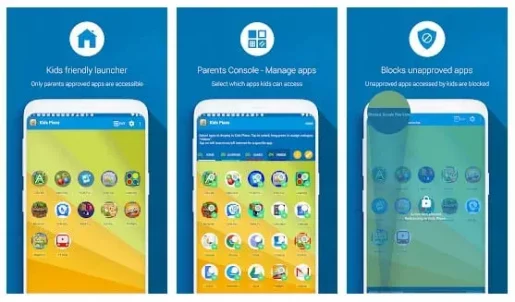
Если вы ищете приложение для Android, которое позволяет пользователям контролировать действия своих детей и время экрана, то это может быть Kids Place — Родительский контроль Это лучший выбор для вас.
Приложение предоставляет пользователям множество уникальных функций, поскольку дает родителям большую гибкость при настройке телефонов и планшетов своих детей. С помощью этого приложения вы можете установить ограничение по времени для использования определенных приложений, заблокировать покупки в Google Play Store иБлокировать вредоносные веб-сайты, и многое другое.
Вам также может быть интересно увидеть: 10 лучших приложений для сжатия видео для Android, которые вам стоит попробовать
2. Qustodio Родительский контроль
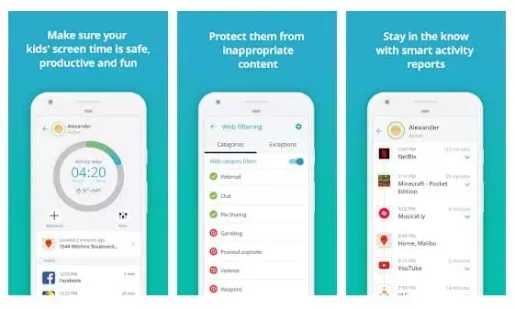
Это одно из лучших приложений для телефонов Android в списке, которое помогает родителям хранить устройства своих детей в безопасности и под присмотром.
مع Qustodio Родительский контроль Родители могут легко установить определенное время для приложений и игр. Более того, приложение также можно использовать для отслеживания звонков, SMS-мониторинга и многого другого.
3. Родительский контроль Norton Family
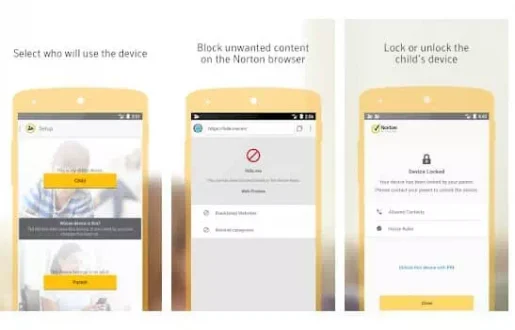
используя приложение Родительский контроль Norton Family Вы можете мгновенно заблокировать смартфон вашего ребенка, управлять просмотром веб-страниц вашим ребенком, отслеживать местоположение, блокировать приложения и многое другое.
Не только это, но вы также можете использовать Родительский контроль Norton Family Чтобы отслеживать видео, которые ваш ребенок смотрел с помощью браузера Нортон.
4. Kaspersky SafeKids

В отличие от всех других приложений для родительского контроля, Kaspersky SafeKids Не полон лишних функций. Он просто следует основным правилам родительского контроля и имеет множество замечательных функций.
с помощью Kaspersky Safe Kids Вы можете блокировать вредоносные веб-сайты, управлять использованием приложений, настраивать время использования телефона и многое другое. Приложение легко настроить, и им можно пользоваться совершенно бесплатно.
5. Время для семьи
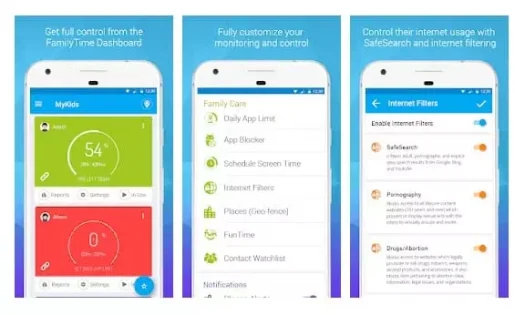
Хотя не очень популярен, Время для семьи Мощное приложение для родительского контроля по-прежнему доступно для Android. Хорошо то, что FamilyTime предлагает вам все необходимые инструменты для выявления и контроля онлайн-активности вашего ребенка.
С помощью этого приложения вы можете легко включить безопасный поиск, установить ограничения экрана, заблокировать приложения, отслеживать звонки и SMS и многое другое.
6. ESET Родительский контроль
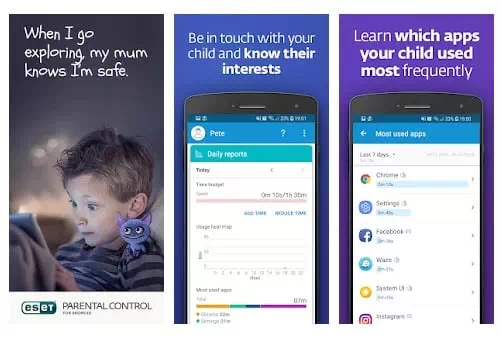
Это приложение разработано для защиты детей, использующих планшеты и смартфоны в удобной для детей манере. с использованием ESET Родительский контроль Вы можете получить функции родительского контроля, такие как блокировка приложений, управление приложениями на основе времени, а также функцию определения местоположения детей и многое другое.
Вам также может быть интересно увидеть: 5 лучших приложений для управления разрешениями для Android в 2022 году
Кроме того, он поддерживает ESET Родительский контроль Также носимые устройства. В целом, Eset Parental Control — отличное приложение для отслеживания действий ваших детей.
7. SecureTeen Родительский контроль
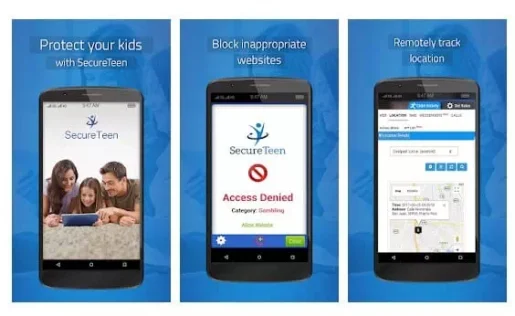
Приложение содержит SecureTeen Родительский контроль Получите все, что вы ищете, в приложениях для родительского контроля. От блокировки приложений до ограничения экрана по времени, SecureTeen Родительский контроль Со всем этим.
Кроме того, его также можно использовать SecureTeen Родительский контроль Чтобы отслеживать действия на сайтах социальных сетей, проверять историю посещений в Интернете и многое другое.
8. Семейная ссылка Google
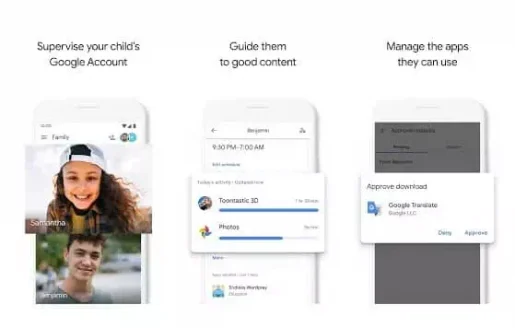
используя приложение Семейная ссылка Google Вы можете легко установить цифровые правила, которыми будут руководствоваться дети, когда они учатся, играют и исследуют онлайн-мир.
с помощью Семейная ссылка Google Вы можете легко просматривать активность вашего ребенка, управлять его приложениями, удовлетворять его любопытство и многое другое. Итак, это приложение Семейная ссылка Google Еще одно лучшее приложение для родительского контроля, которое вы можете использовать прямо сейчас.
9. Безопасная лагуна
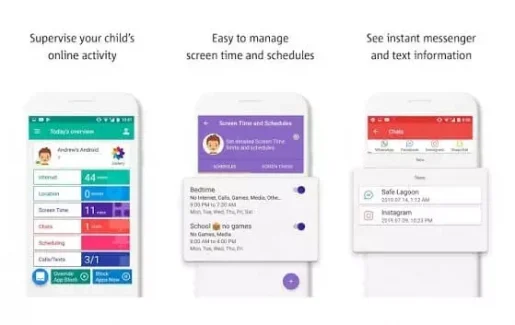
Вы ищете приложение для родительского контроля на базе искусственного интеллекта? Если да, то вам нужно попробовать приложение Безопасная лагуна. Это потому что Безопасная лагуна Отмеченное наградами приложение для защиты детей в Интернете от киберзапугивания.
Кроме того, приложение также позволяет пользователям отслеживать текстовые сообщения SMS, Snapchat, Instagram и другие приложения для социальных сетей.
10 MMGuardian Родительский контроль
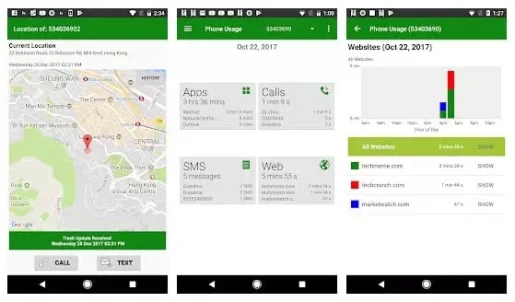
Если вы ищете приложение для Android для удаленного управления устройством вашего ребенка и наблюдения за ним, попробуйте его. MMGuardian Родительский контроль.
مع MMGuardian Родительский контроль Вы можете легко отслеживать SMS, звонки, веб-ссылки, использование приложений и т. Д. Кроме того, вы также можете использовать MMGuardian Родительский контроль Чтобы заблокировать SMS, звонки, приложения и многое другое.
Вам также может быть интересно увидеть: Как включить темный режим в Google Chrome на телефонах Android
Как установить родительский контроль на телефон
Учитывая специфику современного интернета, чтобы оградить родителей от нежелательных и неожиданных трат, появились различные способы ограничения функций аккаунта. Родительский контроль на Андроид уменьшает шансы для ребенка увидеть нежелательный или шокирующий контент.
Зачем нужен родительский контроль на телефоне
Из-за того что дети стали получать гаджеты в свои руки, зачастую находясь в несознательном возрасте, может возникнуть ситуация, когда ребенок способен совершить покупку, либо занести вирус на устройство, посетив небезопасный сайт. Также велика вероятность увидеть эротический или порнографический контент при открытии некоторых сайтов.
Функция родительского контроля предназначена для предотвращения подобных случаев. Она оберегает детей от шок-контента и повышает безопасность нахождения в сети, а также отключает возможность совершения платежа и загрузки платных приложений или игр. Таким образом, ребенок способен играть в игры, открывать сайты, без опасности для себя.
Если поставить родительский контроль на устройство, то родителям будет легче отслеживать количество времени, которое ребенок тратит на игры. Это позволит тщательней контролировать его.
Интегрированные в систему средства родительского контроля
Андроид не располагает многофункциональными средствами родительского контроля, но отдельные ограничения пользователь наложить способен. Планшеты обладают более богатым функционалом, в частности, именно они способны создавать профили с ограниченными правами.
Стоит учесть, что расположение указанных далее опций может изменяться, особенно если на телефоне используется какая-либо модифицированная версия Андроид. В этом случае название раздела и даже пункта может серьезно измениться, однако стоит попробовать поискать их разделе «Дополнительно», куда обычно переносят подобные функции.
Ограничения родительского контроля могут быть установлены в Google Play, настройках системы и Youtube.
Блокировка в приложении для самых маленьких
Функция «Блокировка в приложении» запретит сворачивание окна с приложением или открытие главного экрана Андроид. Пользователь может запустить лишь одну программу, да и та будет работать только на полный экран.
Блокировка включается следующим образом:
- Перейти в настройки.
- Открыть раздел «Безопасность».
- Найти пункт «Блокировка в приложении».
- Открыть нужное приложение, а затем нажать кнопку «Обзор» (обычно выглядит как квадрат). Осталось потянуть выбранное приложение слегка вверх и закрепить его при помощи значка-булавки.
Теперь открытую программу нельзя будет свернуть. Блокировка снимается одновременным зажатием кнопок «Обзор» и «Назад», откроется окно с открытыми приложениями, среди которых будет и закрепленное.
Ограничения в Play Market
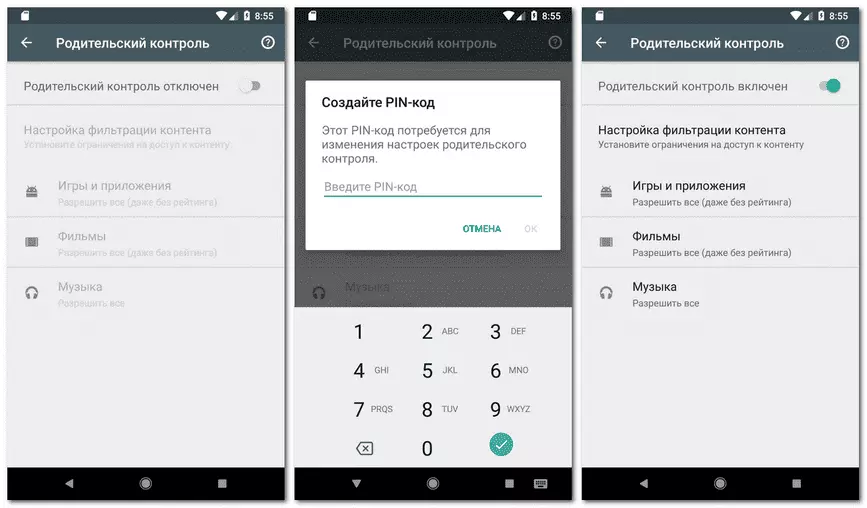
В Play Market реализовано ограничение в отображении приложений, если пользователь не подходит по возрасту. Также контроль ограничивает приобретение и загрузку программ.
Чтобы включить эту функцию надо:
- Войти в Play Market, открыть настройки.
- Найти и перейти во вкладку «Родительский контроль».
- Тапнуть на ползунок и перевести его «включен».
- Указать пин-код.
- Поставить фильтр по отображению контента, сюда входит все, начиная от фильмов, заканчивая играми. Для удобства пользователей они разделены на категории. Внутри каждой можно установить возрастные ограничения. Это прямо влияет на жесткость фильтрации контента.
- Чтобы заблокировать покупки, требуется включить пункт «Аутентификация при покупке».
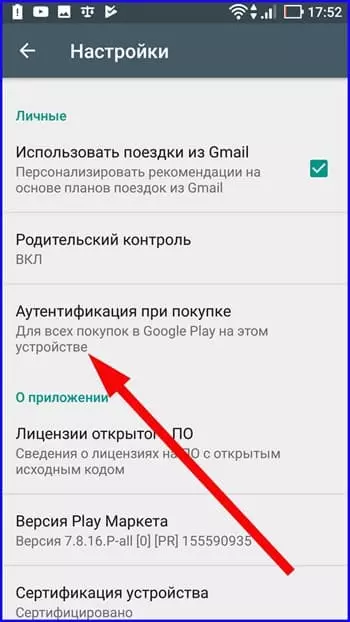
Теперь, когда ограничения установлены, можно передавать устройство ребенку.
Родительский контроль в Youtube
Youtube позволяет включить ограничения, который накладывает фильтр на просмотр некоторого контента и видео. Чтобы настроить родительский контроль на Youtube, делается следующее:
- Открыть «Меню» в Youtube.
- Зайти в настройки.
- Перейти к разделу «Общие».
- Активировать безопасный режим.
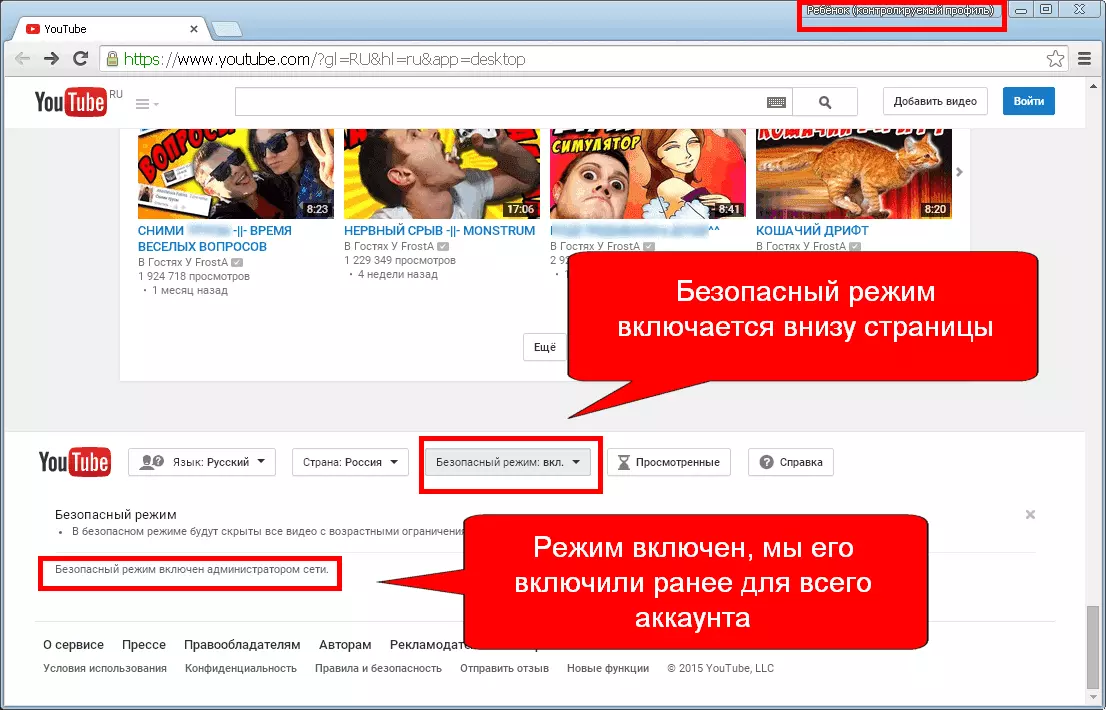
Альтернативно можно воспользоваться программой «Youtube для детей». Скачать ее можно в Play Market. Все ограничения там активированы по умолчанию, снять их нельзя никакими способами, что делает приложение идеальным вариантом для малолетних.
Пользователи
Еще один популярный вариант — настройка отдельных учетных записей. Каждое устройство поддерживает сразу несколько активных аккаунтов. Чтобы сделать новый, надо перейти в «Настройки», а затем в пункт «Пользователи».
Все личное, включая пароли, данные платежных систем, логины и коды, сохраняются по отдельности у всех аккаунтов. Таким образом для ребенка можно создать новую учетную запись, которой он и воспользуется. На старую ставится пароль, что позволит не ставить контроль сразу на весь смартфон.
Удаление и установка новых программ затрагивает все используемые аккаунты, стоит это учитывать.
Ограниченные профили пользователей
Эта функция полноценно поддерживается у планшетов. Среди смартфонов большинство моделей с ней не работает.
Установка производится через «Настройки». Надо перейти в «Пользователи», затем открыть пункт «Добавить пользователя», там потребуется найти «Профиль с ограниченным доступом». Когда при нажатии сразу выскакивает окно создание нового профиля, без дополнительных настроек, то это значит, что мобильный не поддерживает опцию.
Лучшие приложения родительского контроля на Android
Настроив ограничения в системе, можно подключить дополнительные программы, с помощью которых можно установить слежение за исходящим трафиком и посещаемыми сайтами.
Kaspersky safe kids
Бесплатная программа с поддержкой блокировки отдельных сайтов, софта. Реализована функция ограничения времени использования телефона. Параллельно доступна информация по активности пользователя в Вконтакте и данные местоположения, однако эти функции доступны за плату.
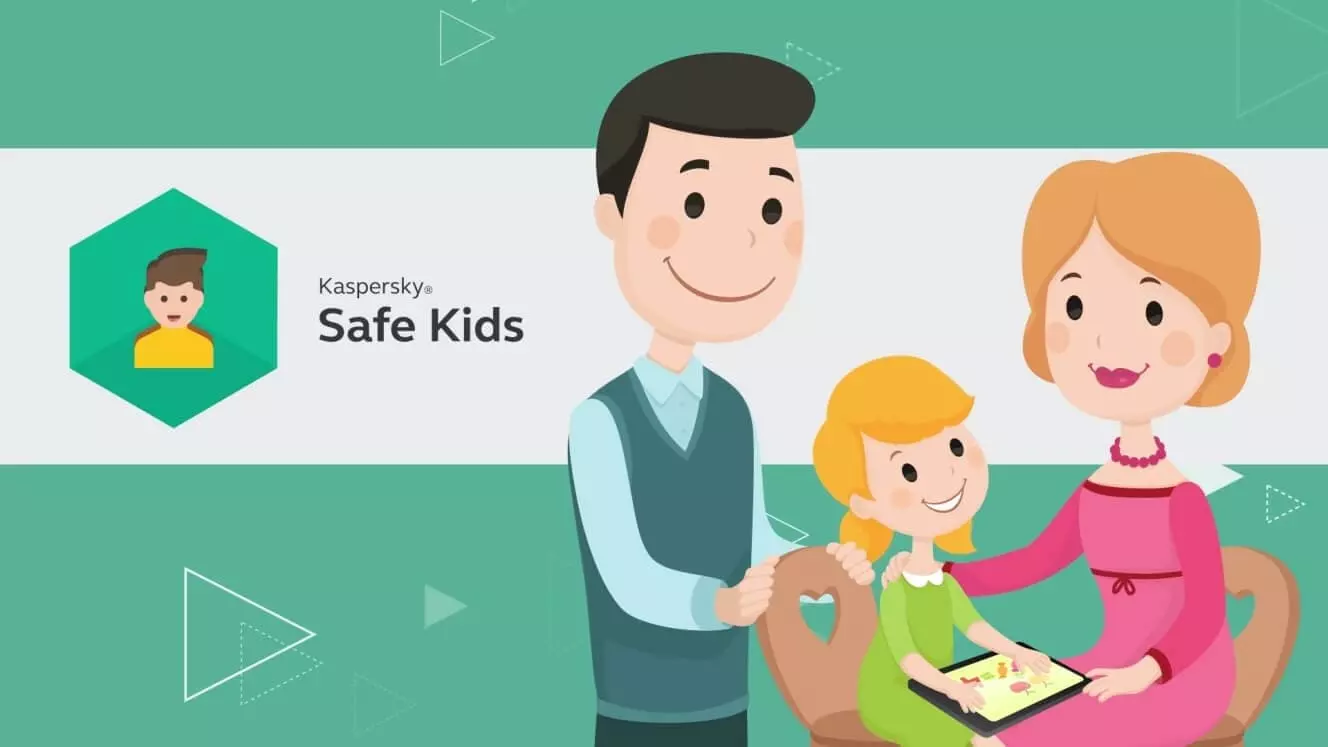
Screen time
Пользоваться этой программой бесплатно можно только в течение 14 дней. По истечению срока останется доступным только просмотр истории.
Приложение многофункционально, доступна различная статистика, блокировка приложений, запрет на интернет во время занятий и контроль задач.
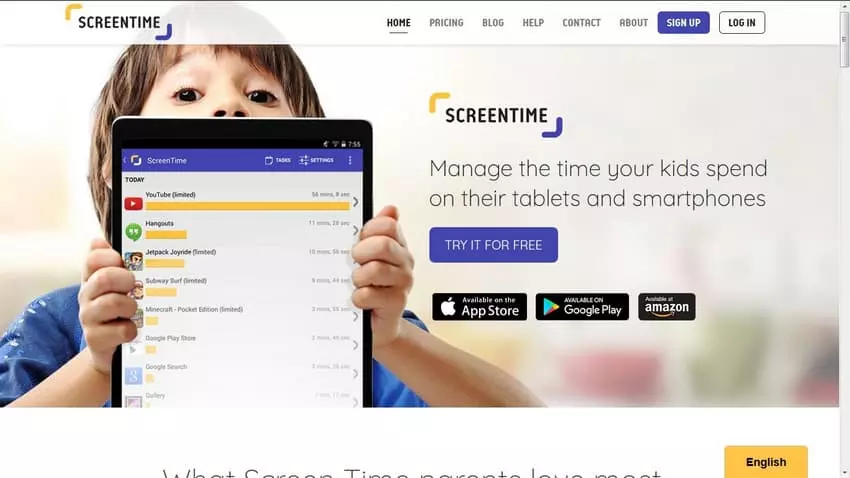
Qustodio
Простая, но очень функциональная программа. В нее установлены различные фильтры, проверяющие активность, пользователю доступен просмотр истории посещения сайтов, занесение сайтов в черный список. Родители могут установить для ребенка время использования мобильного. После израсходования лимита на мобильнике включится ограничение, или же он выключится.
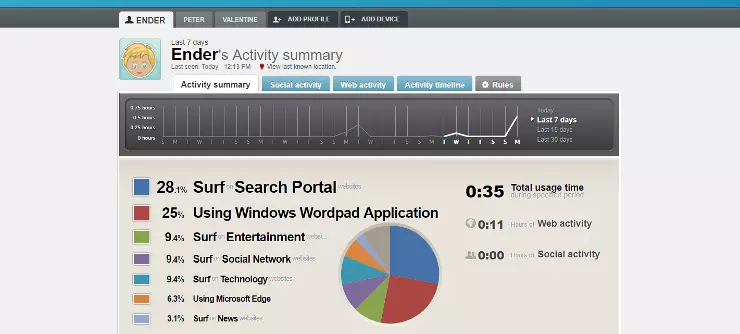
Norton Family parental control premier
Мощное приложение, анализирующее поведение детей в сети и формирующее отчеты о действиях ребенка. Родители могут фильтровать интернет-ресурсы, исключая нежелательный контент, а функция поиска по ключевым словам позволяет определить интересы.
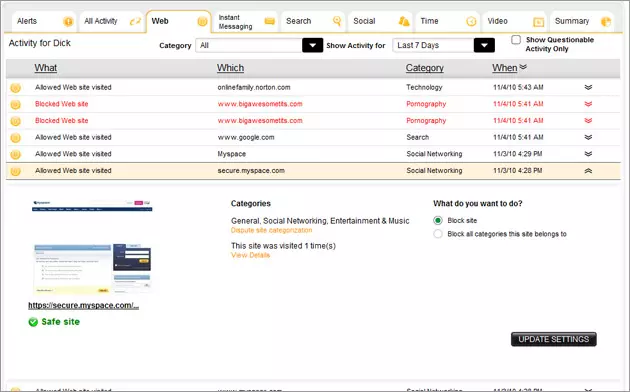
Net nanny
Отличительная особенность программы — опция блокировки сайтов, причем это распространяется на любые языки. Пользователь блокировать сайты русского сегмента, английского, немецкого и многие другие. Удаленное управление с компьютера — еще один плюс.
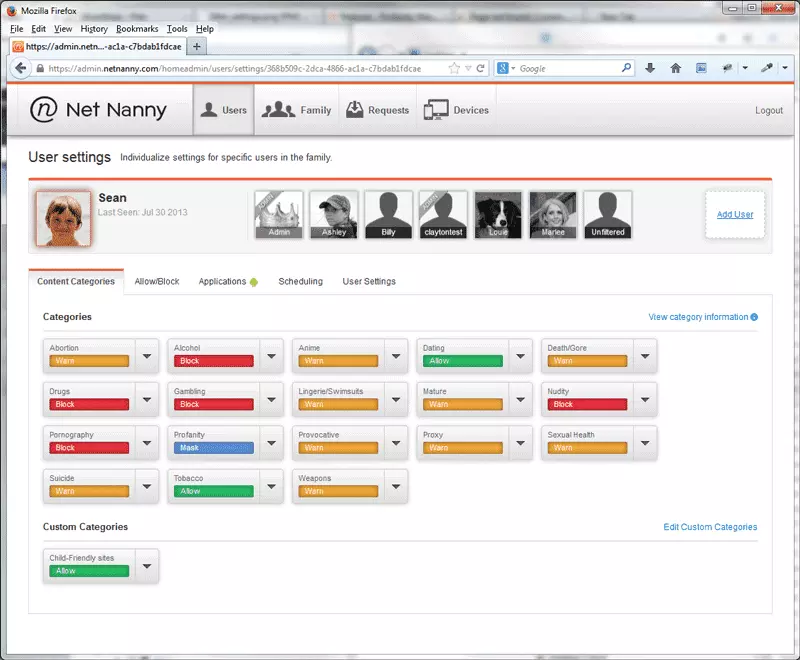
Boomerang
Отличное приложение, где можно настраивать большое количество опций. Доступны графики, лимиты, блокировка сайтов, история поиска и просмотра видео. Безопасный серфинг (приложение снабжено браузером), а также функция поощрения, которая позволяет дольше использовать образовательные программы сверх лимита, это одни из многих достоинств программы.
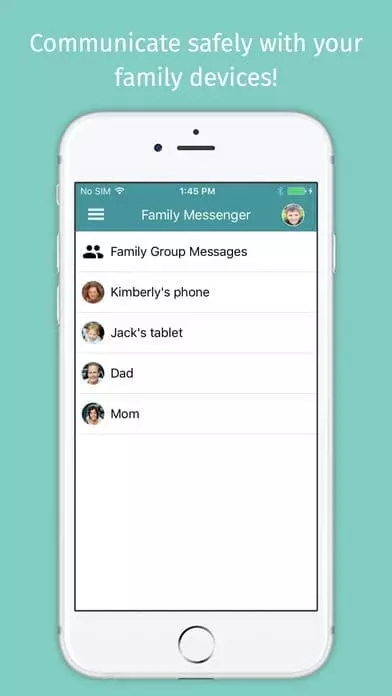
Locategy
Помимо отслеживания местоположения, мониторинга посещенных сайтов и просмотра истории, у приложения есть преимущество — кнопка паники. Координаты мгновенно отправляются родителям на телефон с соответствующей пометкой. Также реализовано отслеживание входящих звонков на смартфоне с записью разговора.
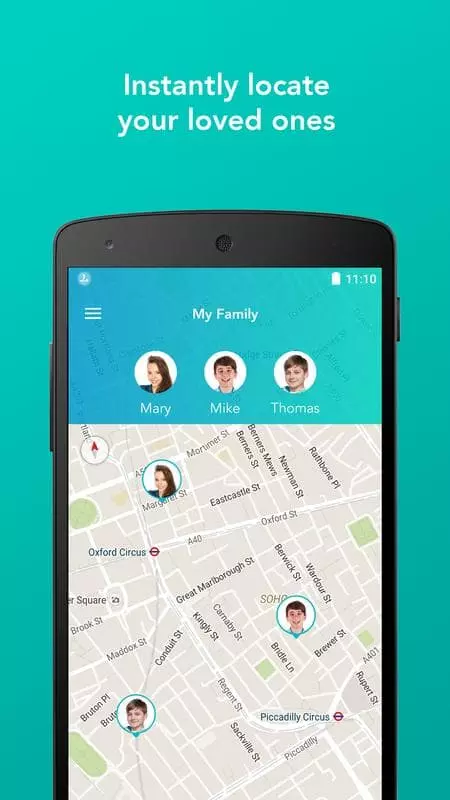
Видео установки родительского котроля
Источник: proshivku.ru